Ustvarjanje povezave Azure Synapse Link for Dataverse z delovnim prostorom Azure Synapse Workspace
Azure Synapse Link lahko uporabite za povezavo vaših podatkov Microsoft Dataverse z Azure Synapse Analytics za brskanje po vaših podatkih in skrajšanje časa do vpogleda. V tem članku lahko preberete, kako se izvajajo naslednja opravila:
- Povežite svoje podatke Dataverse z vašim delovnim prostorom Azure Synapse Analytics prek storitve Azure Synapse Link.
- Upravljajte tabele Dataverse, vključene v Azure Synapse Link.
- Spremljajte svojo povezavo Azure Synapse Link.
- Prekinite povezavo s svojim Azure Synapse Link.
- Ponovno povežite svojo povezavo Azure Synapse Link.
- Prikaz podatkov v Azure Synapse Analytics.
Opomba
Azure Synapse Link for Microsoft Dataverse se je v preteklosti imenoval Izvoz v jezero podatkov. Storitev je bila preimenovana maja 2021 in bo še naprej izvažala podatke v Azure Data Lake in Azure Synapse Analytics.
Zahteve
Dataverse: Imeti morate Dataverse sistemskega skrbnika varnostna vloga. Poleg tega morajo imeti tabele, ki jih želite izvoziti prek Azure Synapse Link omogočeno lastnost Sledenje spremembam . Več informacij: Napredne možnosti
Azure Data Lake Storage Gen2: imeti morate račun Azure Data Lake Storage Gen2 in vlogo dostopa Lastnik in Sodelujoči v shrambi zbirke dvojiških podatkov. Vaš račun za shranjevanje mora omogočiti hierarhičen imenski prostor za začetno nastavitev in delta sinhronizacijo. Dovoli dostop do ključa računa za shranjevanje je potrebno samo za začetno nastavitev.
Delovni prostor Synapse: imeti morate delovni prostor Synapse in vlogo za dostop Skrbnik Synapse znotraj storitve Synapse Studio. Delovni prostor Synapse mora biti v isti regiji kot vaš račun Azure Data Lake Storage Gen2. Račun za shranjevanje mora biti dodan kot povezana storitev znotraj Synapse Studio. Če želite ustvariti delovni prostor Synapse, pojdite na Ustvarjanje delovnega prostora Synapse.
Opomba
- Račun za shranjevanje in delovni prostor Synapse morata biti ustvarjena v istem Microsoft Entra najemniku kot vaš Power Apps najemnik.
- Če želite nastaviti Omogočeno iz izbranih navideznih omrežij in naslovov IP za povezani račun za shranjevanje in delovni prostor, morate ustvariti Azure Synapse Link z upravljanimi identitetami. Več informacij: Uporaba upravljanih identitet za Azure s shrambo podatkovnega jezera Azure (brez nastavljenih upravljanih identitet morate omogočiti dostop do javnega omrežja za vire Azure za začetno nastavitev in delta sinhronizacijo.)
- Delovni prostori Synapse z upravljanimi zasebnimi končnimi točkami, zaščito pred izločitvijo podatkov ali upravljanimi virtualnimi omrežji niso podprti.
- Imeti morate dovoljenje za Branje za dostop do skupine virov z računom za shranjevanje in delovnim prostorom Synapse.
- Ko v delovni prostor Synapse dodate več uporabnikov, morajo imeti vlogo za dostop Skrbnik za Synapse znotraj storitve Synapse Studio in vlogo Sodelujoči v shrambi zbirke dvojiških podatkov na računu Azure Data Lake Storage Gen2.
- Ustvarjanje profilov Synapse Link v enem okolju DV je omejeno na največ 10.
Povezava Dataverse z delovnim prostorom Synapse
Prijavite se v Power Apps in izberite želeno okolje.
V levem podoknu za krmarjenje izberite Azure Synapse Link. Če Azure Synapse Link ni viden v stranskem podoknu, izberite …Več in izberite Odkrij vse. Izberite Azure Synapse Link v Upravljanje podatkov razdelku.
V ukazni vrstici izberite + Nova povezava.
Izberite možnost Poveži se s svojim Azure Synapse delovnim prostorom .
Izberite Naročnina, Skupina virov, Ime delovnega prostora in Račun za shrambo. Prepričajte se, da delovni prostor in račun za shrambo Synapse izpolnjujeta zahteve, določene v razdelku Predpogoji. Izberite Naprej.

Opomba
Kot del povezovanja okolja z jezerom podatkov, podelite dostop do storitve Azure Synapse Link vašemu računu za shrambo. Prepričajte se, da ste upoštevali zahteve za ustvarjanje in konfiguriranje računa za Azure Data Lake Storage ter dodelitev vloge lastnika v računu shrambe samemu sebi. Poleg tega podelite storitvi podatkovnih tokov Power Platform dostop do svojega računa shrambe. Več informacij: Samopostrežno pripravljanje podatkov s podatkovnimi toki
Dodajte tabele, ki jih želite izvoziti, in nato izberite Shrani. Izvoziti je mogoče samo tabele, ki imajo omogočeno sledenje spremembam. Več informacij: Omogočanje sledenja spremembam.

Sledite zgornjim korakom, če želite ustvariti povezavo iz enega okolja na več delovnih prostorov Azure Synapse Analytics ter podatkovnih jezer Azure v vaši naročnini, tako da dodate podatkovno jezero Azure kot povezano storitev v delovnem prostoru Synapse. Podobno lahko ustvarite povezavo iz več okolij do istega delovnega prostora Azure Synapse Analytics in podatkovno jezero Azure, vse v istem najemniku.
Opomba
Storitev Azure Synapse Link for Dataverse je brezhibno integrirana v Power Platform kot že pripravljena funkcija. Izpolnjuje standarde varnosti in upravljanja, določene za Power Platform shranjevanje in upravljanje podatkov. Več informacij: Shranjevanje in upravljanje podatkov
Podatki, ki jih izvozi Azure Synapse Link storitev, so med prenosom šifrirani z uporabo Transport Layer Security (TLS) 1.2 ali višje in šifrirani v mirovanju v Azure Data Lake Storage Gen2. Poleg tega so tudi začasni podatki v shrambi zbirke dvojiških podatkov šifrirani, ko niso aktivni. Šifriranje v Azure Data Lake Storage Gen2 vam pomaga varovati vaše podatke, uveljaviti varnostne pravilnike v podjetju in izpolnjevati zahteve za skladnost s predpisi. Več informacij: Šifriranje podatkov Azure v mirovanju Več informacij: Konfigurirajte požarne zidove in navidezna omrežja Azure Storage
Upravljanje podatkov iz tabele v delovnem prostoru Synapse
Ko ste nastavili Azure Synapse Link, lahko izvožene tabele upravljate na enega od teh dveh načinov:
V območju Power Apps (make.powerapps.com) Azure Synapse Link v ukazni vrstici izberite Upravljanje tabel, da dodate ali odstranite eno ali več povezane tabele.
V območju Tabele na portalu za ustvarjalce Power Apps izberite ... ob tabeli in nato izberite povezano podatkovno jezero, kamor želite izvoziti podatke tabele.
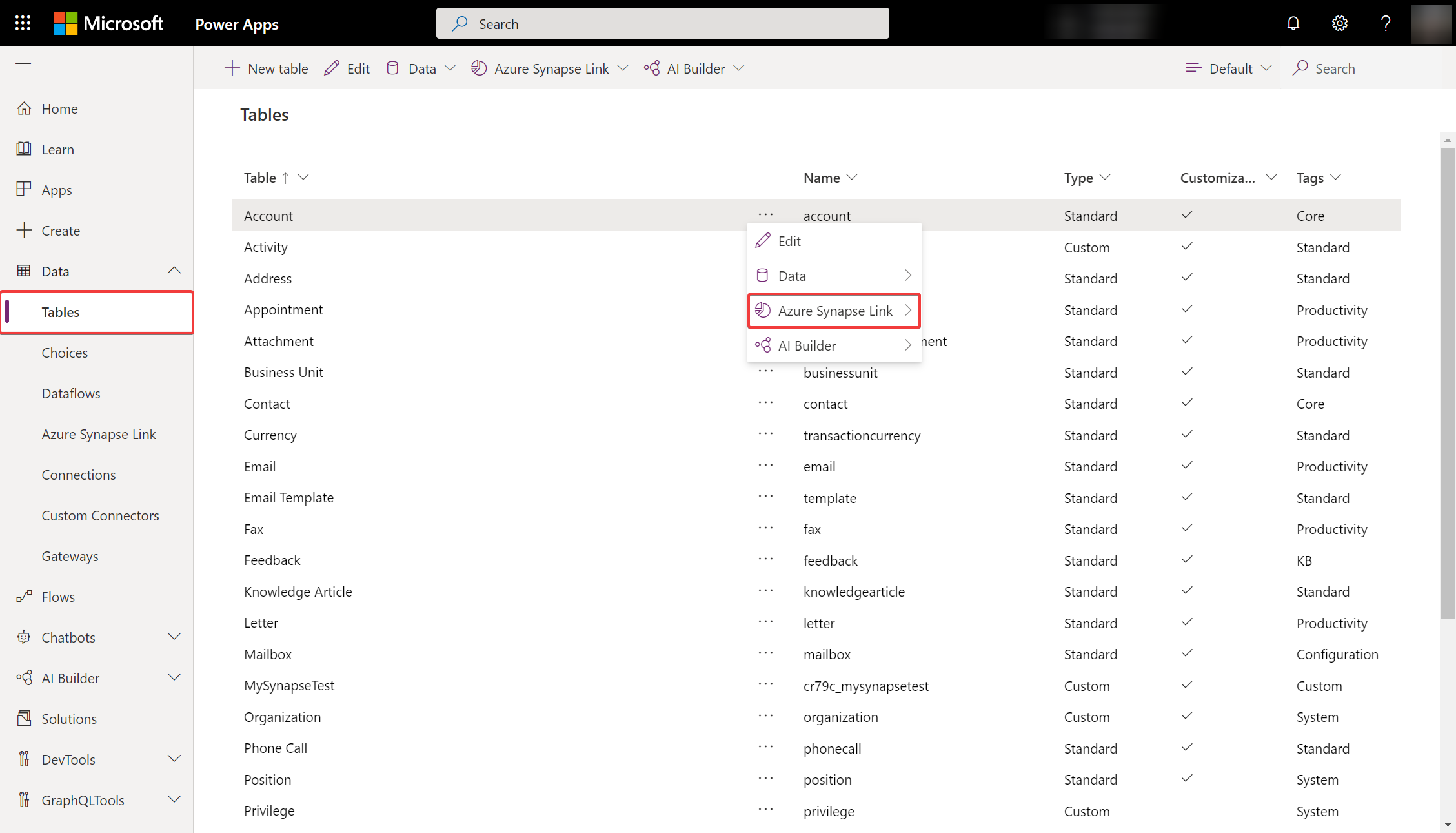
Spremljanje povezave Azure Synapse Link
Ko nastavite storitev Azure Synapse Link, lahko spremljate Azure Synapse Link pod zavihkom Tabele.

- Prikazal se bo seznam tabel, ki so del izbranih povezav Azure Synapse Link.
- Obstajajo različne stopnje, skozi katere kroži stanje sinhronizacije. NotStarted označuje, da tabela čaka na sinhronizacijo. Ko je začetna sinhronizacija tabele Končana, pride do stopnje naknadne obdelave, kjer postopne posodobitve ne bodo izvedene. To lahko traja več ur, odvisno od velikosti vaših podatkov. Ko se bodo začele postopne posodobitve, se bo datum zadnje sinhronizacije redno posodabljal.
- Stolpec Število prikazuje število zapisanih vrstic. Če je možnost Samo priloži nastavljena na Ne, je to skupno število zapisov. Če je možnost Samo priloži nastavljena na Da, je to skupno število sprememb.
- Stolpca Samo priloži in Strategija razdelitve prikazujeta uporabo različnih naprednih konfiguracij.
Prekinitev povezave z Azure Synapse Link
Izberite želeno povezavo Azure Synapse Link, da prekinete povezavo.
V ukazni vrstici izberite Odstrani povezavo.
Če želite izbrisati tako datotečni sistem jezera podatkov kot zbirko podatkov Synapse, vtipkajte ime povezave za potrditev.
Izberite Da in počakajte nekaj minut, da se vse povezave prekinejo in izbrišejo.
Ponovno povezovanje povezave Azure Synapse Link
Če ste pri prekinitvi povezave izbrisali datotečni sistem, sledite zgornjim korakom, da znova povežete isti delovni prostor in podatkovno jezero Synapse. Če pri prekinitvi povezave niste izbrisali datotečnega sistema, morate za ponovno povezavo počistiti podatke:
Pomikajte se po Azure Synapse Analytics.
Izberite ... za nepovezano zbirko podatkov in izberite Nova beležnica > Prazna beležnica.
Pripnite prenosni računalnik v Apache Spark zbirko tako, da v spustnem meniju izberete skupino. Če nimate Apache Spark zbirke, izberite Upravljanje skupin da jo ustvarite.
Vnesite naslednji skript, zamenjajte <DATABASE_NAME> z imenom zbirke podatkov za prekinitev povezave in zaženite beležnico.
%%sql
DROP DATABASE <DATABASE_NAME> CASCADE
Ko zaženete beležnico, osvežite seznam zbirke podatkov na levi plošči. Če zbirka podatkov še vedno obstaja, poskusite desno klikniti na zbirko podatkov in izberite Izbriši.
Pomaknite se do Power Apps ter znova povežite delovni prostor Synapse in podatkovno jezero.
Dostop do podatkov skoraj v realnem času in podatkov posnetkov samo za branje
Ko ustvarite Azure Synapse Link, bosta privzeto sinhronizirani dve različici podatkov tabele v Azure Synapse Analytics in/ali Azure Data Lake Storage Gen2 v vaši naročnini na Azure, da se zagotovi, da lahko kadar koli zanesljivo porabite posodobljene podatke v jezeru:
- Podatki skoraj v realnem času: Zagotavlja kopijo podatkov, sinhroniziranih od Dataverse prek Azure Synapse Link na učinkovit način z zaznavanjem, kateri podatki so se spremenili od prvotnega ekstrahiranja ali zadnje sinhronizacije.
- Podatki posnetka: Zagotavlja kopijo podatkov skoraj v realnem času samo za branje, ki se posodablja v rednih intervalih (v tem primeru vsako uro).
Opomba
Če želite ustvariti podatke posnetka samo za branje, zagotovite, da je nastavitev Dovoljen obseg za operacije kopiranja konfigurirana na Iz katerega koli računa za shranjevanje. Več informacij: Konfigurirajte dovoljeni obseg za kopiranje
- Izberite želeno storitev Azure Synapse Link in nato izberite Pojdi v delovni prostor Azure Synapse Analytics na zgornji plošči.
- Razširite Zbirke podatkov jezera na levi plošči, izberite dataverse-environmentName-organizationUniqueName in nato razširite Tabele.
Vse Tabele podatkov skoraj v realnem času so navedene in na voljo za analizo glede na dogovro o poimenovanju DataverseTableName. Vse Tabele podatkov posnetka so navedene in na voljo za analizo glede na dogovro o poimenovanju DataverseTableName_partitioned.

Kaj sledi?
Po uspešni uporabi storitve Azure Synapse Link for Dataverse si oglejte, kako lahko analizirate in uporabljate svoje podatke prek Središča za odkrivanje. Če želite dostopati do Središča za odkrivanje, odprite Power Apps > Azure Synapse Link. Izberite povezano storitev in nato izberite zavihek Središče za odkrivanje. Tukaj lahko najdete priporočena orodja in kurirano dokumentacijo, kar vam je v pomoč, da pridobite največ iz svojih podatkov.

Glejte tudi
Konfiguriranje Azure Synapse Link for Dataverse z vašim jezerom podatkov Azure Data Lake
Napredna konfiguracija Azure Synapse Link for Dataverse
Pogosta vprašanja o Azure Synapse Link
Spletni dnevnik: napoved storitve Azure Synapse Link for Dataverse
Opomba
Ali nam lahko poveste, kateri je vaš prednostni jezik za dokumentacijo? Izpolnite kratko anketo. (upoštevajte, da je v angleščini)
Z anketo boste porabili približno sedem minut. Ne zbiramo nobenih osebnih podatkov (izjava o zasebnosti).
Povratne informacije
Kmalu na voljo: V letu 2024 bomo ukinili storitev Težave v storitvi GitHub kot mehanizem za povratne informacije za vsebino in jo zamenjali z novim sistemom za povratne informacije. Za več informacij si oglejte: https://aka.ms/ContentUserFeedback.
Pošlji in prikaži povratne informacije za